Aprendendo a baixar músicas para o iCloud Drive
É verdade que existem várias maneiras de ouvir músicas que gostamos usando o Apple Music ou qualquer hardware que você possa conectar aos seus dispositivos, como Beats 1 e similares. Neste artigo, vamos falar sobre como baixar musica para o drive iCloud, portanto, nos casos em que você deseja ouvir música em seus dispositivos Apple, a acessibilidade não seria um problema. O problema é que você pode salvar todas as músicas que deseja ouvir no seu iCloud e acessar esses arquivos de música em qualquer dispositivo da Apple em que o iCloud tenha o mesmo ID da Apple usado.
Os procedimentos passo a passo sobre como baixar sua música para iCloud drive é uma maneira de você poder curtir as músicas que você ama, a qualquer hora que quiser ou em qualquer lugar que estiver. Neste artigo, falaremos sobre as maneiras corretas de baixar músicas para a unidade iCloud; portanto, se você quiser ter um guia detalhado sobre como fazer essa tarefa, leia este artigo até o final.
Guia de conteúdo Parte 1. Quais são os procedimentos sobre como adicionar música ao iCloud Drive?Parte 2. Converta o Apple Music para MP3 para fazer o upload para o iCloud DriveParte 3. Sincronize as músicas MP3 convertidas com o iCloud Drive no seu computador MacPapel. 4 Para resumir tudo
Parte 1. Quais são os procedimentos sobre como adicionar música ao iCloud Drive?
Para a parte inicial do artigo, compartilharemos com você alguns guias sobre como baixar músicas para a unidade iCloud. Também vamos incorporar os procedimentos passo a passo que você deve seguir dependendo do dispositivo que estiver usando, como iPhone, iPad, Computador Mac, ou computador Windows.
Como adicionar música ao iCloud Drive usando seu iPad ou iPhone?
- Inicie o aplicativo “Música” no seu iPhone ou iPad e agora você pode começar a selecionar as músicas ou uma lista de reprodução que deseja adicionar à sua Biblioteca de Música do iCloud.
- Clique no ícone "+" ao lado da música. A música escolhida será baixada e adicionada à sua biblioteca. Um ícone de nuvem será exibido em vez do sinal de mais depois que você adicionar a música à sua biblioteca.
- A mesma coisa é possível para listas de reprodução completas. Primeiro, abra a lista de reprodução desejada no Apple Music. Em seguida, escolha Adicionar para salvar a lista de reprodução em sua biblioteca.
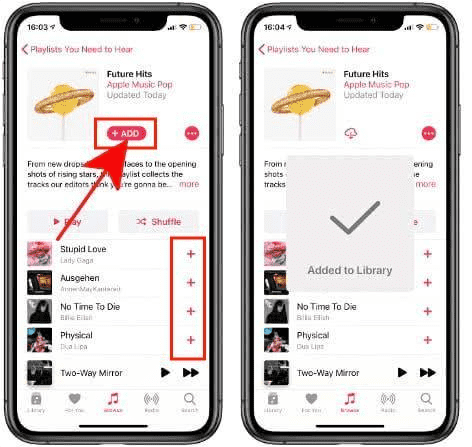
Como adicionar música ao iCloud Drive usando seu computador pessoal ou computador Mac?
- Para começar, você deve certificar-se de que seu computador pessoal esteja executando a versão mais recente do iTunes. Depois de ter certeza disso, comece a escolher as músicas que deseja adicionar ao seu iCloud. Caso contrário, você precisa atualizar o iTunes para poder continuar.
- Em seguida, clique nos três pontos que você verá ao lado ou ao lado das músicas e, para finalizar as coisas, agora você pode tocar na opção “Adicionar à minha música”. Como baixar músicas para o iCloud Drive com o seu computador? Basta seguir os passos acima!
Parte 2. Converta o Apple Music para MP3 para fazer o upload para o iCloud Drive
Agora que temos uma ideia de como baixar músicas para o iCloud Drive em seu iPad, iPhone, computador Mac ou computador pessoal com Windows, vamos compartilhar com você uma ferramenta que o ajudará converter músicas da Apple para MP3 para fazer o upload para a unidade iCloud. Essa ferramenta é chamada de Conversor de música da Apple AMusicSoft, um conversor profissional que o ajudará a converter músicas do Apple Music protegidas pelo Gerenciamento de Direitos Digitais ou DRM para MP3, para que você não tenha limitações quanto aos tipos ou quantidade de músicas que deseja enviar para sua unidade iCloud .
Como todos sabemos, as músicas da Apple Music são protegidas por DRM. Como fazer backup do Apple Music sob a política de proteção DRM? Esta ferramenta tem muitos recursos, e você ficaria surpreso em como ela pode ser tão útil quando você está lidando com músicas do aplicativo Apple Music. Ela não apenas ajudará você a salvar uma cópia das músicas, mas pode tornar permanentemente sua experiência de streaming com o Apple Music gratuita e ilimitada. Vamos dar uma olhada em alguns dos recursos mais notáveis do AMusicSoft Apple Music Converter abaixo.
- Economize muito de sua energia e tempo ao usar o AMusicSoft Apple Music Converter. A ferramenta pode converter suas músicas para MP3 16 vezes mais rápido do que o conversor profissional básico.
- Converta suas músicas para vários formatos, dependendo de suas necessidades e exigências.
- O AMusicSoft Apple Music Converter é fácil de usar para iniciantes e tem três etapas fáceis que ajudarão novos usuários a entender e entrar no ritmo facilmente.
- A ferramenta pode livrar-se do Gerenciamento de Direitos Digitais de músicas protegidas para que não haja limitações no acesso e reprodução de músicas, a qualquer hora que você quiser ou em qualquer hardware que esteja usando, já que são apenas para uso pessoal.
Vejamos agora os três passos de como usar o AMusicSoft Apple Music Converter para converter músicas do Apple Music para MP3, abaixo.
- Inicialmente, vá e procure pelo AMusicSoft Apple Music Converter e baixe-o. Depois de baixado completamente, instale-o no computador pessoal que você vai usar. Não esqueça de pegar o cabo, pois você o usará para conectar seu dispositivo ao computador.
Download grátis Download grátis
- Uma vez conectado, o AMusicSoft Apple Music Converter começará a escanear automaticamente todos os arquivos de música que estão na sua biblioteca de música. O período de tempo que a ferramenta escaneará a biblioteca depende de quantos arquivos estão armazenados nela.

- Em segundo lugar, você deve ter certeza de que criou a pasta onde salvará todos os arquivos que você converterá. Você deve se certificar de que está familiarizado com o nome que vai formular, para que possa acessá-lo facilmente sempre que precisar. Em seguida, comece a selecionar o tipo de formato de saída que você deseja ter como saídas. Você tem uma variedade de opções e, nesta, temos que tocar no formato MP3.

- Quando estiver pronto com a pasta e os tipos de formato de saída que deseja, você pode tocar no botão “Converter” para poder iniciar o processo de conversão para o formato MP3. Você só precisa esperar alguns minutos para que o AMusicSoft Apple Music Converter conclua o processo de conversão.

Parte 3. Sincronize as músicas MP3 convertidas com o iCloud Drive no seu computador Mac
Agora que temos a ideia de como converter músicas do Apple Music para MP3, vamos agora verificar as etapas de como sincronizar essas músicas convertidas no drive do iCloud.
- No seu computador Mac, toque em “Preferências do Sistema” e, em seguida, toque em “iCloud” e escolha “Opções”.
- Você deve marcar a pasta chamada "Pastas de área de trabalho e documentos" e tocar em "Concluído" para que a unidade do iCloud seja ativada.
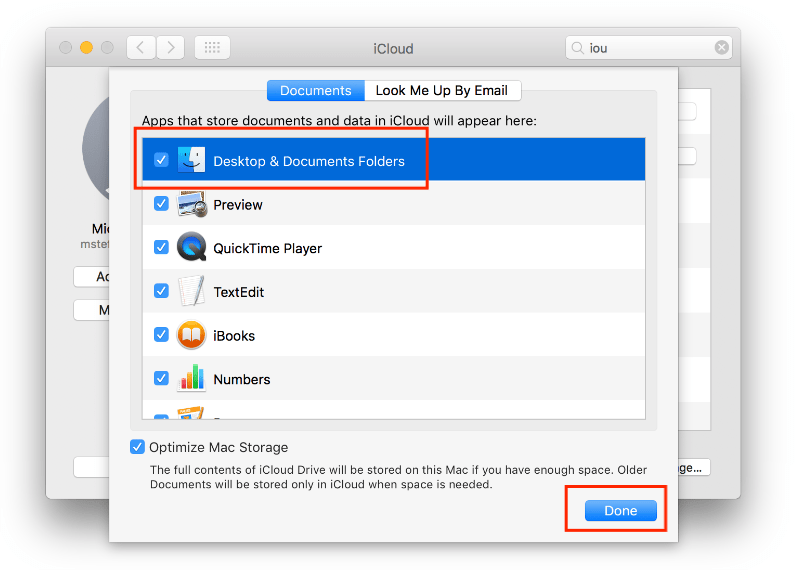
- Quando terminar, você verá o ícone do iCloud Drive no Finder, toque nele para abrir. Todas as músicas que foram convertidas usando o AMusicSoft Apple Music Converter começarão a sincronizar com seu servidor iCloud automaticamente.
Papel. 4 Para resumir tudo
É muito importante que você tenha uma ideia de como baixar músicas para o iCloud, especialmente se você gosta de ouvir músicas usando o aplicativo Apple Music ou músicas da biblioteca Apple Music. Dessa forma, você pode alternar entre todos os dispositivos Apple que você tem em mãos. Você pode acessar as músicas do seu iPad, iPhone, iPod Touch, computador Mac e muitos outros dispositivos operados pela Apple.
Dado que as músicas da Apple Music são protegidas pelo Digital Rights Management, é uma grande ajuda termos ferramentas como o Conversor de música da Apple AMusicSoft para nos ajudar a lidar com as complicações do DRM. Embora não o encorajemos a fazê-lo se você for vender as músicas ou se beneficiar com o envolvimento de dinheiro, mas se você quiser apenas ouvir essas músicas para se livrar de suas preocupações, não será um problema.
As pessoas também leram
- Como faço para transferir músicas do iTunes para o meu MP3 Player?
- “Como faço para que o Alexa toque minhas músicas do iTunes” - Resolvido!
- Melhor alternativa para ajustar a velocidade de reprodução de música da Apple
- Como definir um toque da Apple Music sem o iTunes
- Vamos aprender como fazer crossfade no Apple Music
- Como impedir que o Apple Music seja reproduzido automaticamente?
- Saiba como manter o Apple Music tocando em segundo plano
- Qual é melhor, YouTube Music vs Apple Music?
Robert Fabry é um blogueiro fervoroso e um entusiasta que gosta de tecnologia, e talvez ele possa contagiá-lo compartilhando algumas dicas. Ele também é apaixonado por música e escreveu para a AMusicSoft sobre esses assuntos.